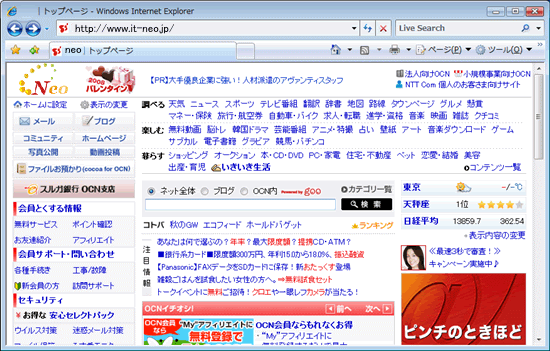インターネット接続設定
対象情報
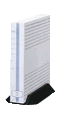
- インターネット回線
- フレッツ・ADSL すべてのタイプ
- 料金プラン
- it-neo ADSL 「フレッツ」
- OS
- Windows / Macintosh
- 使用機器
- ADSLモデム-MNV
手順
-
ブラウザを起動し、アドレス欄に[192.168.1.1]を入力し、[Enter]キー(Macintoshは[return]キー)を押します。
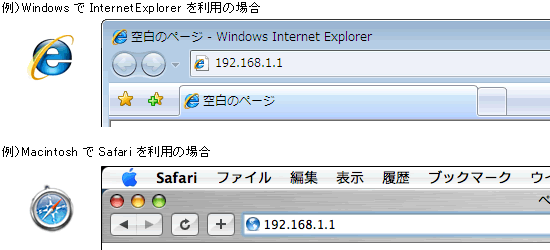

-
[192.168.1.1 へ接続]ウィンドウが表示されます。
ユーザー名、パスワードを入力し、[OK]をクリックします。
ユーザー名 user を入力 パスワード 管理者パスワードの初期設定で設定されたログインパスワードを入力 
-
[ADSLモデム−MNV Web設定]画面が表示されます。
左側メニューの[基本設定]のプルダウンをクリックし、その中の[接続先設定]を選択します。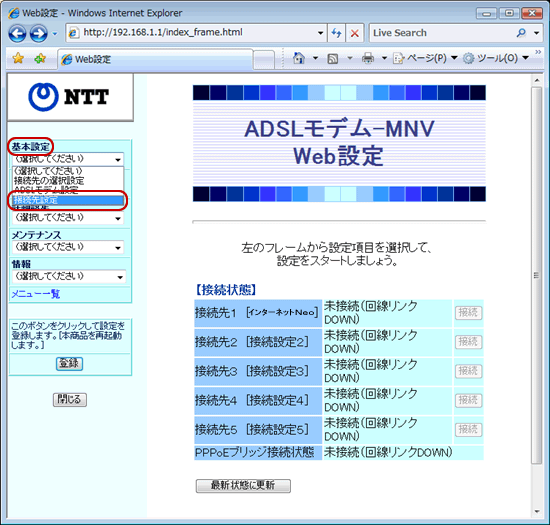

-
[接続先設定]画面が表示されます。
インターネット接続の設定をします。
各項目を入力後、[設定]をクリックします。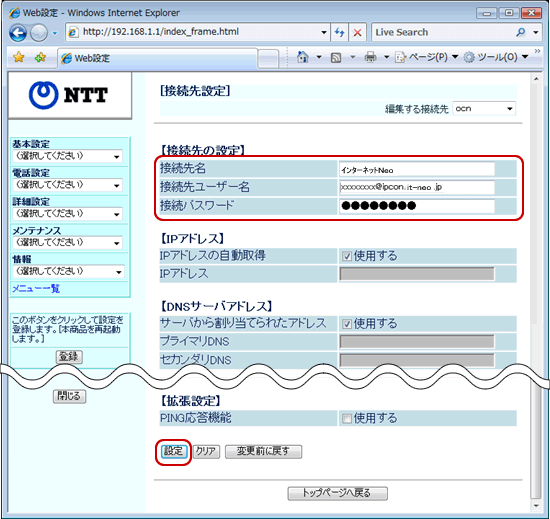
接続先名 接続先名として任意の文字を入力 (例 it-neo) 接続先ユーザー名 認証ID (ユーザー名)を入力 接続パスワード 認証パスワードを入力 ※認証パスワードを変更されている場合は、変更後の認証パスワードを入力します。

-
登録内容更新のメッセージが表示されます。
左側メニュー下方の[登録]をクリックします。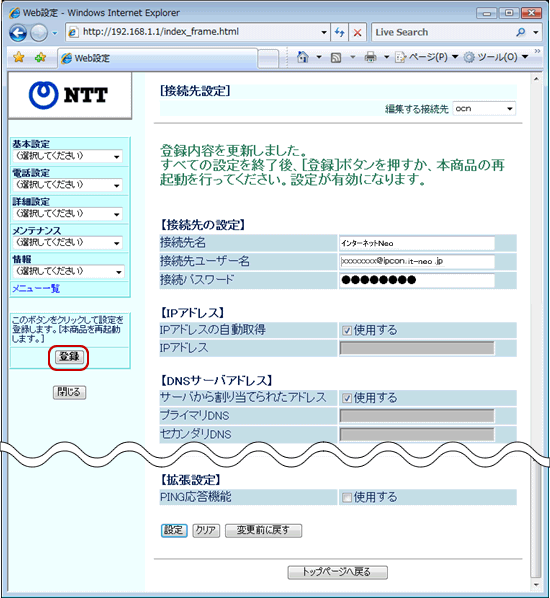

-
再起動しますのダイアログが表示されます。
[OK]をクリックします。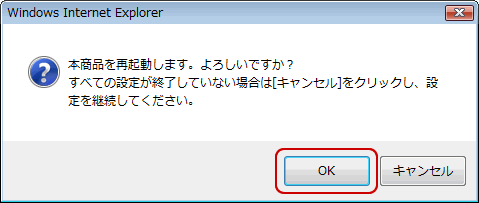

-
再起動中のダイアログが表示されます。
[OK]をクリックします。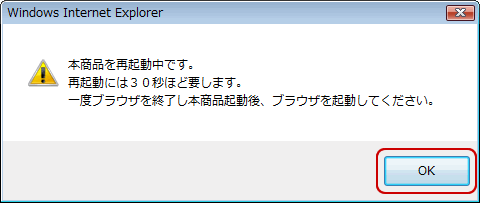

-
[PPP]ランプが緑点灯することを確認します。
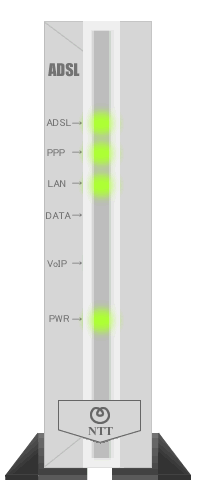

[PPP]ランプが消灯している場合は、手順4 [接続先設定]画面から再度設定を行ってください。

-
ブラウザのアドレス欄に[http://www.it-neo.jp]と入力し、[Enter]キー(Macintoshは[return]キー)を押します。
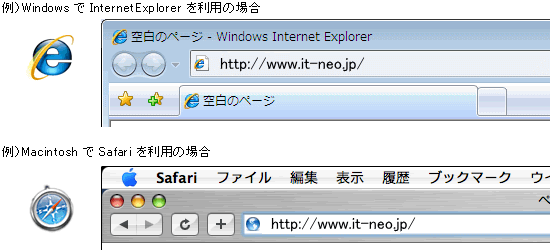

-
it-neoのホームページが表示されましたら、設定完了です。